Все способы:
Работоспособность любого маршрутизатора, а также уровень его производительности и набор доступных пользователям функций определяются не только аппаратными компонентами, но и встроенной в девайс микропрограммой (прошивкой). В меньшей степени, нежели для других устройств, но все же программная часть любого роутера требует обслуживания, а иногда и восстановления после сбоев. Рассмотрим, как самостоятельно осуществить прошивку популярной модели TP-Link TL-WR841N.
Несмотря на тот факт, что обновление или переустановка микропрограммы на роутере в обычной ситуации — несложная процедура, предусмотренная и задокументированная производителем, гарантии бессбойного протекания процессов предоставить невозможно. Поэтому учитывайте:
Все нижеописанные манипуляции производятся читателем на свой страх и риск. Администрация сайта и автор материала не несут ответственности за возможные проблемы с маршрутизатором, возникшие в процессе или в результате выполнения нижеизложенных рекомендаций!
Подготовка
Точно так же как положительный результат любой другой работы, успешная прошивка маршрутизаторов требует определенной подготовки. Ознакомьтесь с предложенными рекомендациями, научитесь выполнять простейшие манипуляции и приготовьте все необходимое. При таком подходе проведение процедур обновления, переустановки и восстановления микропрограммы TL-WR841N не вызовет проблем и не займет много времени.

Административная панель
В общем случае (когда маршрутизатор работоспособен) управление настройками девайса, а также манипуляции с его микропрограммой осуществляются через административную панель (так называемую админку). Для доступа к этой настроечной странице необходимо в адресной строке любого веб-обозревателя ввести следующий IP, а затем нажать «Enter» на клавиатуре:
192.168.0.1

В результате отобразится форма авторизации в админке, где нужно ввести имя пользователя и пароль в соответствующие поля (по умолчанию: admin, admin),
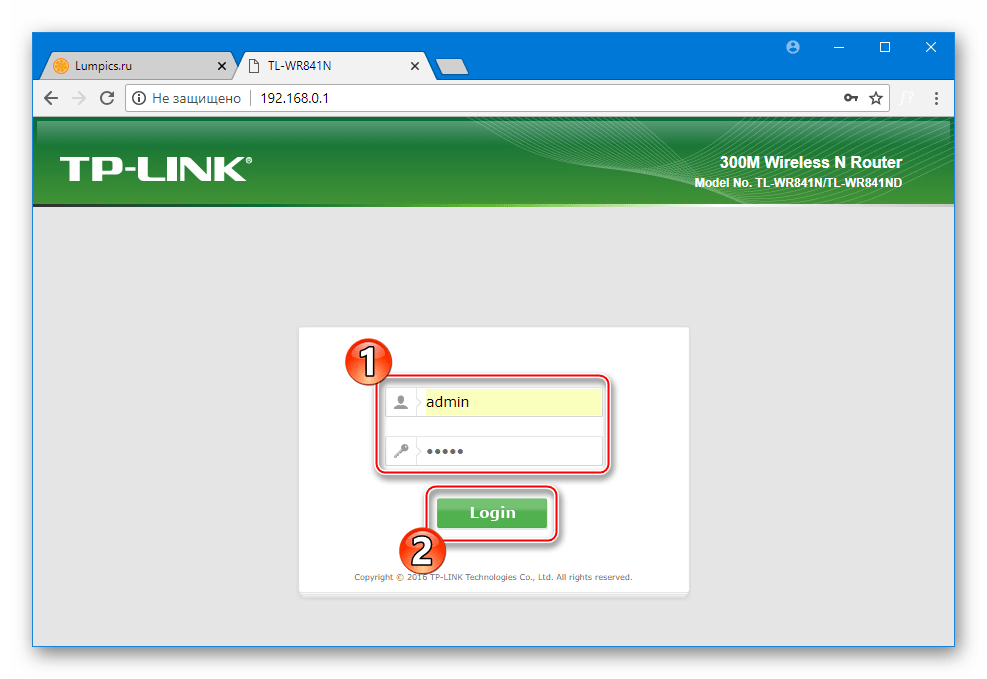
а затем кликнуть «Login» («Войти»).
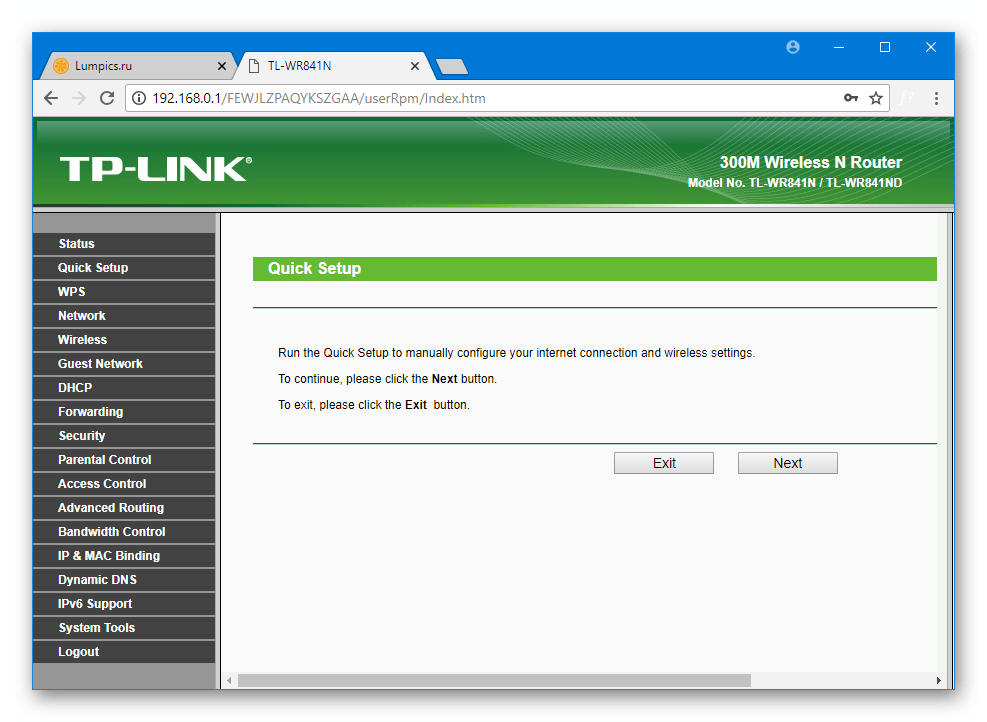
Аппаратные ревизии
Модель TL-WR841N – очень удачный продукт TP-Link, если судить по масштабам распространенности решения. Разработчики постоянно совершенствуют аппаратные и программные составляющие устройства, выпускают новые версии модели.

На момент написания статьи существует целых 14 аппаратных ревизий TL-WR841N, а знание этого параметра является очень важным при выборе и скачивании микропрограммы для конкретного экземпляра девайса. Выяснить ревизию можно, посмотрев на этикетку, расположенную на нижней части корпуса устройства.

Кроме наклейки сведения об аппаратной версии, в обязательном порядке указаны на упаковке маршрутизатора и отображаются на странице «Status» («Состояние») в админке.
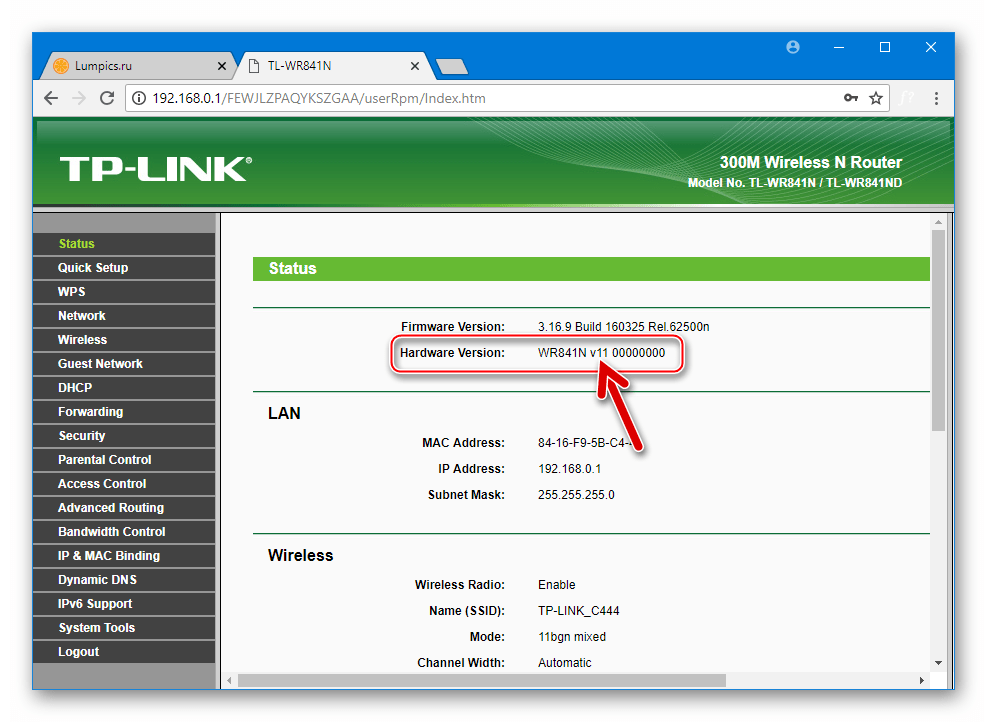
Версии прошивок
Поскольку TL-WR841N от ТП-Линк продается по всему миру, встроенные в продукт микропрограммы отличаются не только версиями (датой выпуска), но и локализацией, от которой зависит, какой язык интерфейса будет наблюдать пользователь после входа в административную панель маршрутизатора. Чтобы выяснить номер сборки микропрограммы, установленной в TL-WR841N в настоящий момент, нужно зайти в веб-интерфейс маршрутизатора, кликнуть «Status» («Состояние») в меню слева и посмотреть на значение пункта «Firmware Version:».
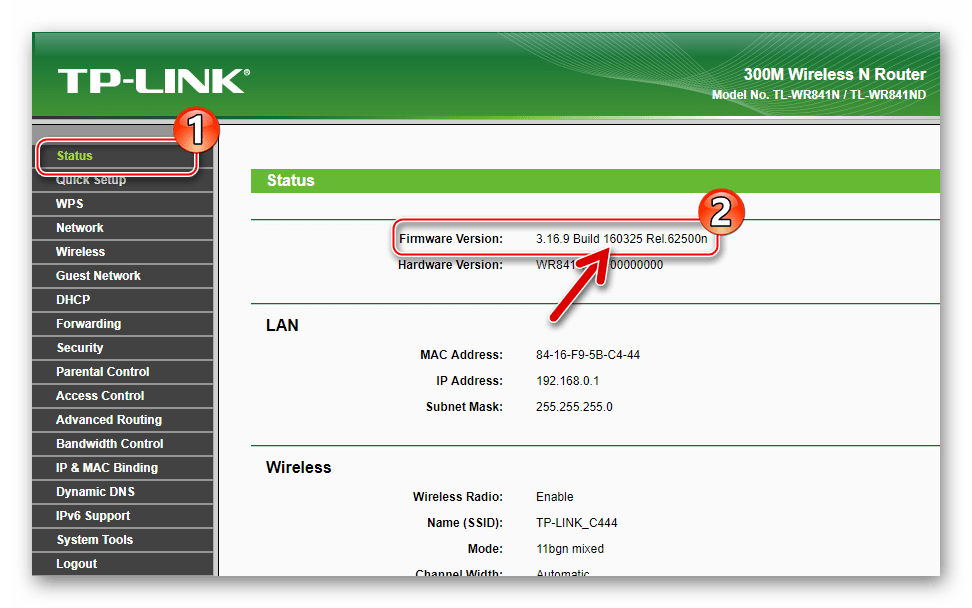
И «русская» и «английская» сборки микропрограммы новейших версий практически для всех ревизий TL-WR841N доступны для загрузки с официального сайта производителя (о том как скачивать пакеты с ПО рассказано ниже в статье).

Бэкап настроек
В результате выполнения прошивки значения параметров TL-WR841N, заданные пользователем, могут быть сброшены или потеряны, что приведет к неработоспособности проводной и беспроводной сетей, центром которых является маршрутизатор. Кроме того, иногда требуется выполнение принудительного сброса устройства к заводскому состоянию, о чем рассказано в следующем разделе этого материала.

В любом случае наличие резервной копии параметров не будет лишним и позволит быстро вернуть доступ к интернету через роутер во многих ситуациях. Бэкап параметров устройств ТП-Линк создается следующим образом:
- Войдите в веб-интерфейс девайса. Далее откройте раздел «System Tools» («Системные инструменты») в меню слева и кликните «Backup&Restore» («Резервная копия и восстановление»).
- Нажмите «Backup» («Резервная копия») и укажите путь сохранения файла бэкапа на диске ПК.
- Осталось немного подождать, пока файл бэкапа сохранится на диске ПК.
Резервное копирование завершено.
При необходимости восстановить параметры:
- Используя кнопку «Выберите файл», на той же вкладке, где производилось создание бэкапа, укажите место расположения резервной копии.
- Кликните «Restore» («Восстановить»), подтвердите запрос о готовности к загрузке параметров из файла.
В результате будет произведена автоматическая перезагрузка TP-Link TL-WR841N, а его настройки будут восстановлены к значениям, хранимым в резервной копии.
Сброс параметров
Если доступ к веб-интерфейсу закрыт ввиду измененного ранее IP-адреса роутера, а также логина и/или пароля админпанели, может помочь сброс настроек ТП-Линк TL-WR841N к заводским значениям. Кроме прочего, возврат параметров маршрутизатора к состоянию «по умолчанию», а затем установка настроек «с нуля» без перепрошивки довольно часто позволяют устранить ошибки, возникающие в процессе эксплуатации.

Вернуть рассматриваемую модель к состоянию «из коробки» в отношении интегрированного ПО можно двумя способами.
Если доступ к веб-интерфейсу есть:
- Зайдите в админку маршрутизатора. В меню опций слева кликните «System Tools» («Системные инструменты») и далее выберите «Factory Defaults» («Заводские настройки»).
- На открывшейся странице нажмите «Restore» («Восстановить»), а затем подтвердите запрос о готовности к началу процедуры сброса.
- Ожидайте завершения процедуры возврата параметров к заводским и перезагрузки ТП-Линк TL-WR841N, наблюдая за заполнением индикатора выполнения.
- После сброса, а затем авторизации в админпанели станет возможным конфигурирование настроек девайса или их восстановление из резервной копии.
Если доступ к «админке» отсутствует:
- При невозможности войти в веб-интерфейс маршрутизатора для возврата к заводским настройкам следует воспользоваться аппаратной кнопкой «RESET», присутствующей на корпусе девайса.
- Не выключая питание роутера, нажмите «WPS/RESET». Удерживать кнопку нужно более 10 секунд, наблюдая при этом за светодиодными индикаторами. Отпустить «СБРОС» на ревизиях аппарата до десятой следует после того, как лампочка «SYS» («шестеренка») начнет мигать сначала медленно, а затем быстро. О том, что сброс выполнен и можно прекратить воздействие на кнопку в случае, если имеете дело с маршрутизатором V10 и выше, подскажут все индикаторы, засветившиеся одновременно.
- Дождитесь перезагрузки TL-WR841N. После запуска параметры устройства окажутся восстановленными к заводским значениям, можно заходить в админку и проводить настройку.
Рекомендации
Несколько советов, следуя которым можно практически полностью обезопасить маршрутизатор от повреждения в процессе прошивки:
- Очень важным моментом, который необходимо обеспечить, осуществляя прошивку сетевого оборудования, является стабильность подачи электропитания в маршрутизатор и используемый для манипуляций компьютер. В идеальном варианте следует подключать оба устройства к источнику бесперебойного питания (ИБП), так как если в процессе перезаписи памяти роутера пропадет электричество, это может привести к повреждению девайса, иногда не устраняемому в домашних условиях.
- Несмотря на то, что представленную ниже в статье инструкцию по обновлению микропрограммы TL-WR841N можно выполнить без ПК, к примеру, через смартфон, подключенный к маршрутизатору по Wi-Fi, для проведения прошивки настоятельно рекомендуется использовать соединение по кабелю.
Читайте также: Подключение компьютера к роутеру
- Ограничьте использование функций девайса пользователями и программами, отключив интернет-кабель от порта «WAN» на время прошивки.
Прошивка
После того как вышеописанные подготовительные манипуляции выполнены и их проведение освоено, можно переходить к переустановке (обновлению) микропрограммы ТП-Линк TL-WR841N. Выбор способа прошивки диктуется состоянием программной части роутера. Если устройство функционирует нормально, используйте первую инструкцию, если в работе микропрограммы произошел серьёзный сбой и выполнение нижеописанного «Способа 1» неосуществимо, переходите к восстановлению ПО «Способом 2».

Способ 1: Веб-интерфейс
Итак, практически всегда обновление микропрограммы роутера, а также переустановка прошивки осуществляется с применением функций административной панели.
- Загрузите на диск ПК и приготовьте прошивку версии, соответствующей аппаратной ревизии роутера. Для этого:
- Перейдите на страницу технической поддержки модели официального сайта ТП-Линк по ссылке:
Скачать прошивки для роутера TP-Link TL-WR841N с официального сайта
- Выберите аппаратную ревизию роутера из раскрывающегося списка.
- Кликните «Встроенное ПО».
- Далее пролистните страницу вниз до отображения перечня доступных для роутера сборок микропрограмм последних версий. Кликните по наименованию избранной прошивки, что приведет к началу загрузки архива с ней на диск компьютера.
- По завершении скачивания перейдите в каталог сохранения файла и распакуйте полученный архив. В итоге должна получиться папка, содержащая файл «wr841nv…… .bin» — это и есть микропрограмма, которая будет устанавливаться в маршрутизатор.
- Перейдите на страницу технической поддержки модели официального сайта ТП-Линк по ссылке:
- Войдите в админку роутера и откройте страницу «Firmware Upgrade» («Обновление встроенного ПО») из раздела «System Tools» («Системные инструменты») в меню опций слева.
- Кликните кнопку «Выберите файл», расположенную рядом с пунктом «Firmware File Path:» («Путь к файлу встроенного ПО:»), и укажите путь расположения скачанной прошивки. Выделив bin-файл, нажмите «Открыть».
- Для начала установки микропрограммы кликните «Upgrade» («Обновить») и подтвердите поступивший запрос.
- Далее ожидайте завершения процессов перезаписи памяти роутера, а затем перезагрузки девайса.
- На этом переустановка/обновление микропрограммы TP-Link TL-WR841N считается завершённой. Приступайте к использованию устройства, функционирующего теперь под управлением микропрограммы новой версии.
Способ 2: Восстановление официальной прошивки
В случае когда при проведении переустановки прошивки вышеописанным методом возникли непредвиденные сбои (к примеру, отключилось электричество, из разъема ПК или роутера был извлечен патч-корд и т.п.), маршрутизатор может перестать подавать признаки работоспособности. В подобной ситуации требуется восстановление микропрограммы с использованием специализированных программных инструментов и особым образом подготовленных пакетов с прошивкой.
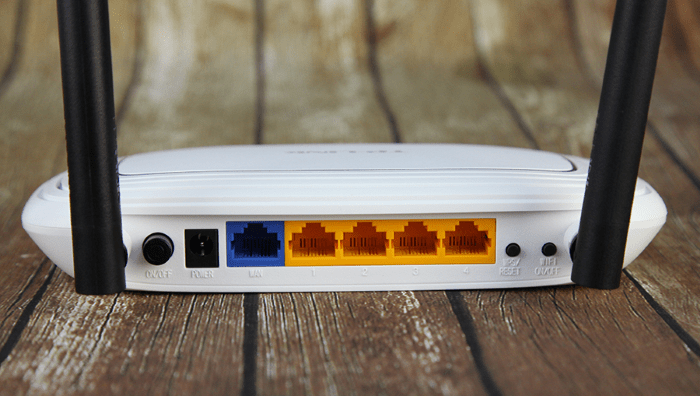
Кроме восстановления потерпевшего крах ПО роутера, нижеописанная инструкция дает возможность вернуть заводскую прошивку после установки в модель неофициальных (кастомных) решений — OpenWRT, Gargoyle, LEDE и др., а также применима при отсутствии возможности выяснить, что устанавливалось в маршрутизатор ранее и в результате чего устройство перестало функционировать должным образом.
- В качестве инструмента, доступного для использования обычными пользователями, при восстановлении микропрограммы TL-WR841N, применяется утилита TFTPD32(64). Цифры в наименовании средства означают разрядность ОС Windows, для которой предназначен тот или иной вариант TFTPD. Загрузите дистрибутив утилиты для своей редакции Виндовс с официального веб-ресурса разработчиков:
Скачать TFTP Server c официального сайта
Инсталлируйте инструмент,
запустив полученный по ссылке выше файл
и следуя указаниям установщика.
- Для восстановления программной части маршрутизатора TL-WR841N применяются прошивки, загруженные с официального сайта производителя, но для рассматриваемой цели подойдут лишь те сборки, которые не содержат в своем наименовании слова «boot».
Выбор файла, используемого для восстановления – крайне важный момент! Перезапись памяти роутера данными микропрограммы, содержащей в своем составе загрузчик («boot»), в результате выполнения следующих шагов инструкции чаще всего приводит к окончательной неработоспособности устройства!
Для получения «правильного» bin-файла скачайте со страницы техподдержки все наличествующие прошивки для аппаратной ревизии восстанавливаемого аппарата, распакуйте архивы и отыщите образ, НЕ СОДЕРЖАЩИЙ в своем наименовании «boot».
Если прошивку без загрузчика на официальном веб-ресурсе TP-Link найти не удается, воспользуйтесь ссылкой ниже и загрузите готовый файл для восстановления своей ревизии маршрутизатора.
Скачать прошивки без загрузчика (boot) для восстановления роутера TP-Link TL-WR841N
Скопируйте полученное в каталог с утилитой TFTPD (по умолчанию —
C:\Program Files\Tftpd32(64)) и переименуйте bin-файл в «wr841nvX_tp_recovery.bin», где X-номер ревизии вашего экземпляра роутера. - Настройте сетевой адаптер используемого для восстановления ПК следующим образом:
- Откройте «Центр управления сетями и общим доступом» из «Панели управления» Виндовс.
- Кликните по ссылке «Изменение параметров адаптера», расположенной в правой части окна «Центра».
- Вызовите контекстное меню сетевого адаптера, используемого для подключения роутера, установив курсор мыши на его значок и нажав правую кнопку манипулятора. Выберите «Свойства».
- В следующем окне кликните по пункту «Протокол интернета версии 4 (TCP/IPv4)», а затем нажмите кнопку «Свойства».
- В окне параметров переместите переключатель в положение «Использовать следующий IP-адрес:» и внесите эти значения:
192.168.0.66– в поле «IP-адрес:»;255.255.255.0— «Маска подсети:».
- Откройте «Центр управления сетями и общим доступом» из «Панели управления» Виндовс.
- Приостановите на время работу антивируса и брандмауэра, функционирующих в системе.
Подробнее:
Как отключить антивирус
Отключение брандмауэра в Windows - Запустите утилиту Tftpd от имени Администратора.
Далее настройте инструмент:
- В раскрывающемся списке «Server interfaces» выберите сетевой адаптер, для которого установлен IP-адрес
192.168.0.66. - Кликните «Show Dir» и выделите bin-файл «wr841nvX_tp_recovery.bin», помещенный в каталог с TFTPD в результате выполнения шага 2 настоящей инструкции. Затем закройте окошко «Tftpd32(64): directory»
- В раскрывающемся списке «Server interfaces» выберите сетевой адаптер, для которого установлен IP-адрес
- Выключите TL-WR841N, переведя в соответствующее положение кнопку «Power» на корпусе устройства. Соедините любой LAN-порт роутера (желтый) и разъем сетевого адаптера компьютера патч-кордом.
Приготовьтесь наблюдать за светодиодными индикаторами TL-WR841N. Нажмите «WPS/RESET» на маршрутизаторе и, удерживая данную кнопку, включите питание. Как только засветится единственный индикатор, обозначенный изображением замка («QSS»), отпустите «ВПС/СБРОС».
- В результате выполнения предыдущих пунктов инструкции должно начаться автоматическое копирование микропрограммы в роутер, ничего не предпринимайте, просто ждите. Процесс переноса файлов осуществляется очень быстро — на короткое время появится индикатор выполнения процедуры, а затем исчезнет.
TL-WR841N в итоге автоматически перезагрузится, — это можно понять по светодиодным индикаторам, которые начнут мигать как при обычной работе устройства.
- Подождите 2-3 минуты и выключите роутер, нажав кнопку «Power» на его корпусе.
- Верните параметры сетевой карты компьютера, которые меняли, выполняя шаг 3 настоящей инструкции, в изначальное состояние.
- Включите маршрутизатор, подождите его загрузки и зайдите в административную панель девайса. На этом восстановление микропрограммы завершено, теперь можно обновить ПО до последней версии первым способом, который описан выше в статье.
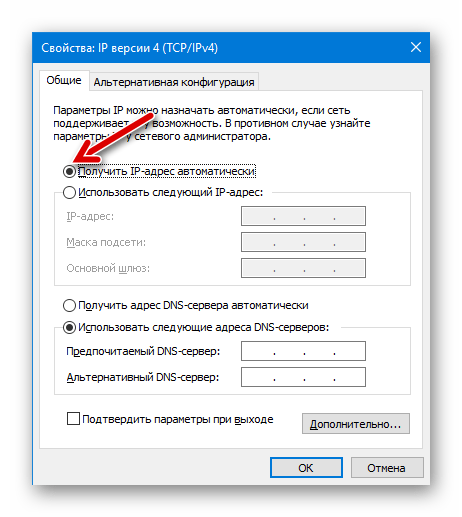
Две вышеизложенных инструкции описывают основные методы взаимодействия с программной частью маршрутизатора TP-Link TL-WR841N, которые доступны для реализации обычными пользователями. Безусловно, прошить рассмотренную модель и восстановить ее работоспособность во многих случаях возможно с применением специальных технических средств (программатора), но подобные операции доступны для выполнения лишь в условиях сервисных центров и проводятся опытными специалистами, к которым и следует обратиться в случае проявления серьезных сбоев и неполадок в работе девайса.
 Наша группа в TelegramПолезные советы и помощь
Наша группа в TelegramПолезные советы и помощь
 lumpics.ru
lumpics.ru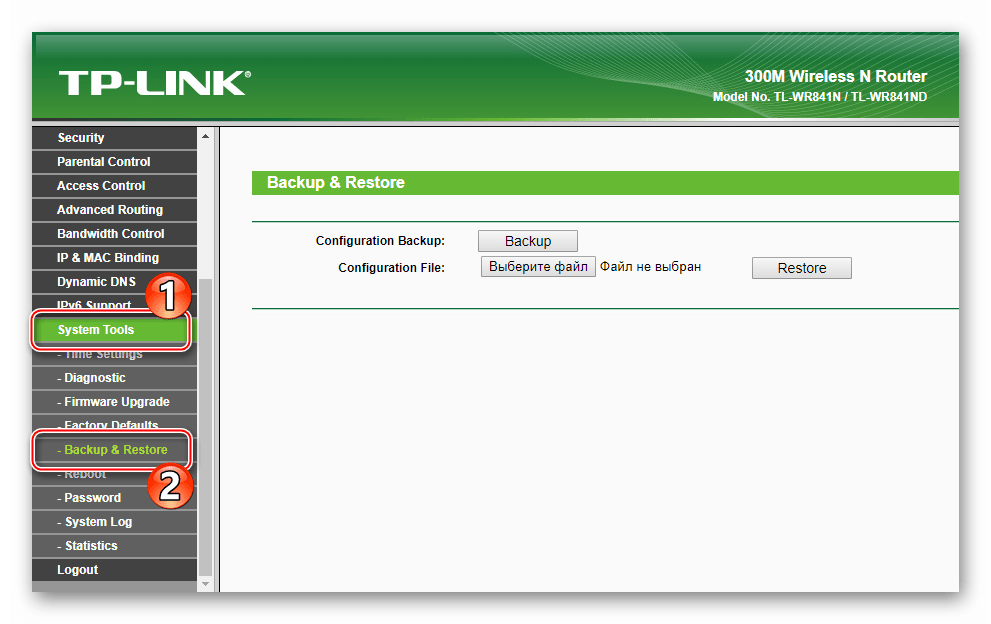
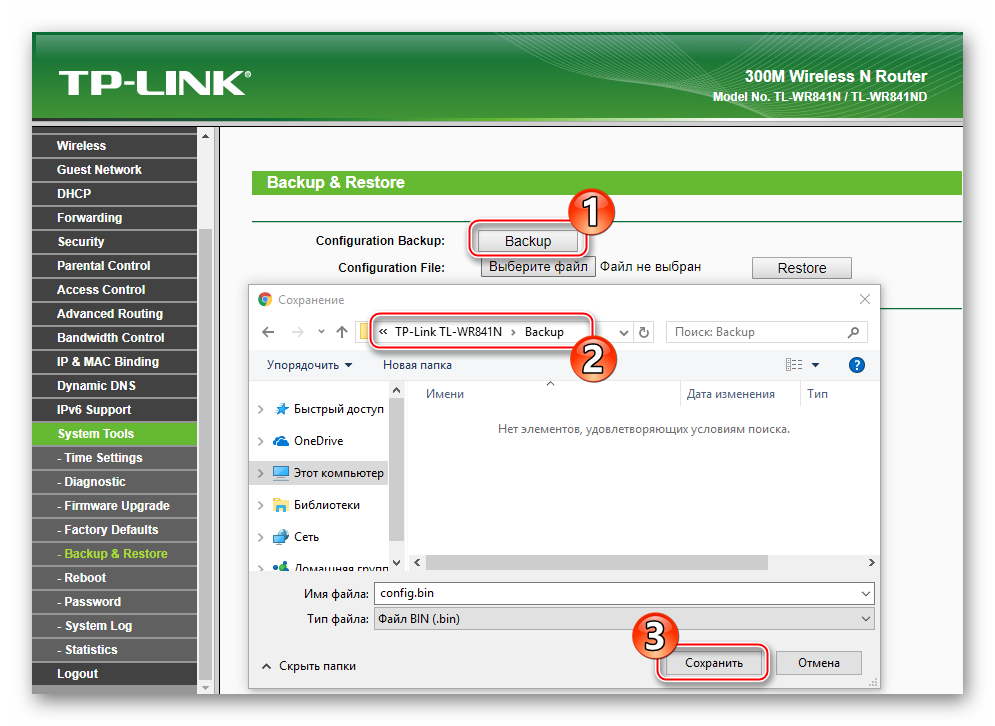
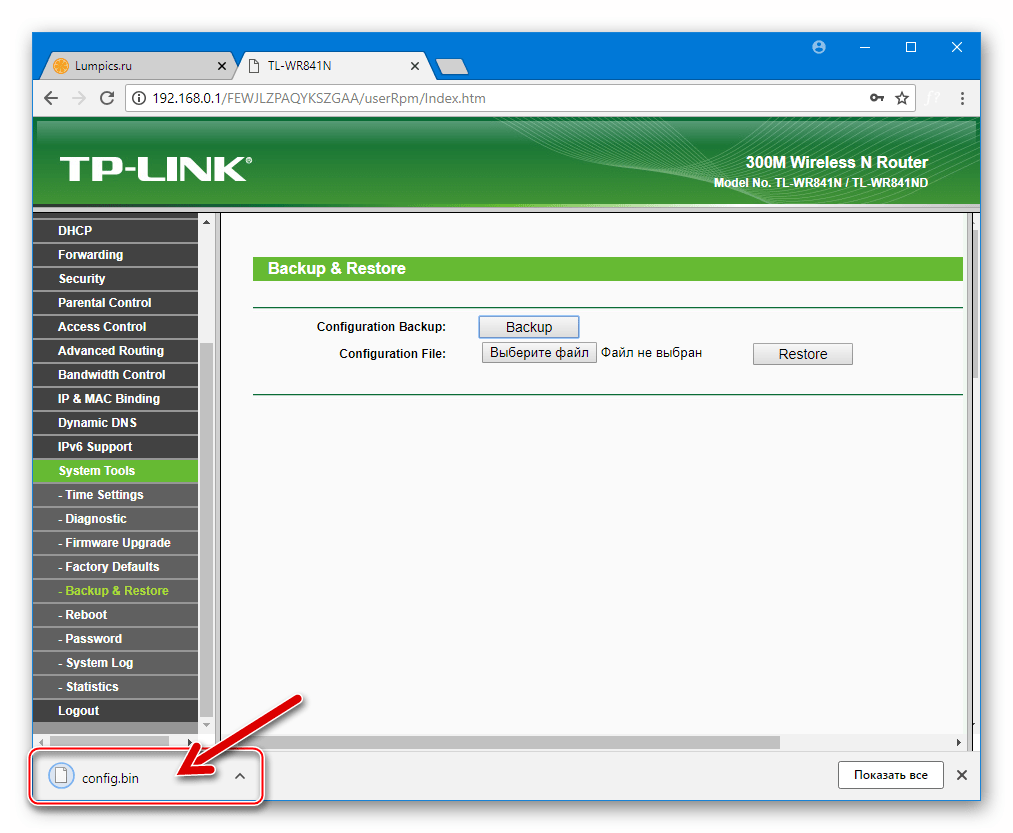
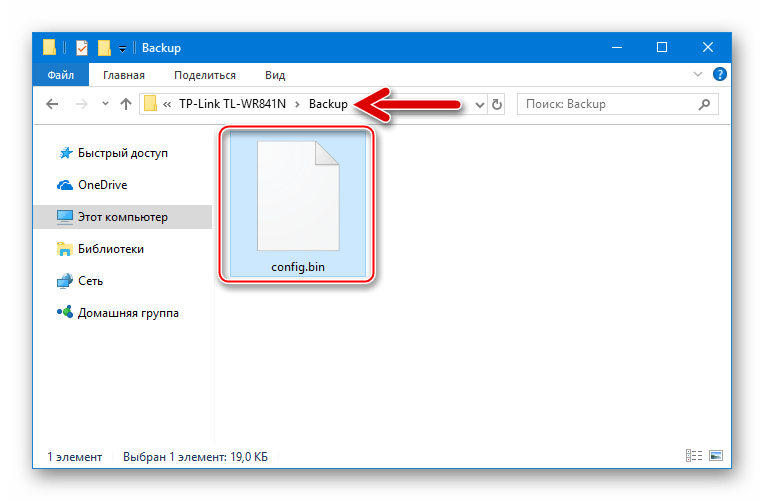
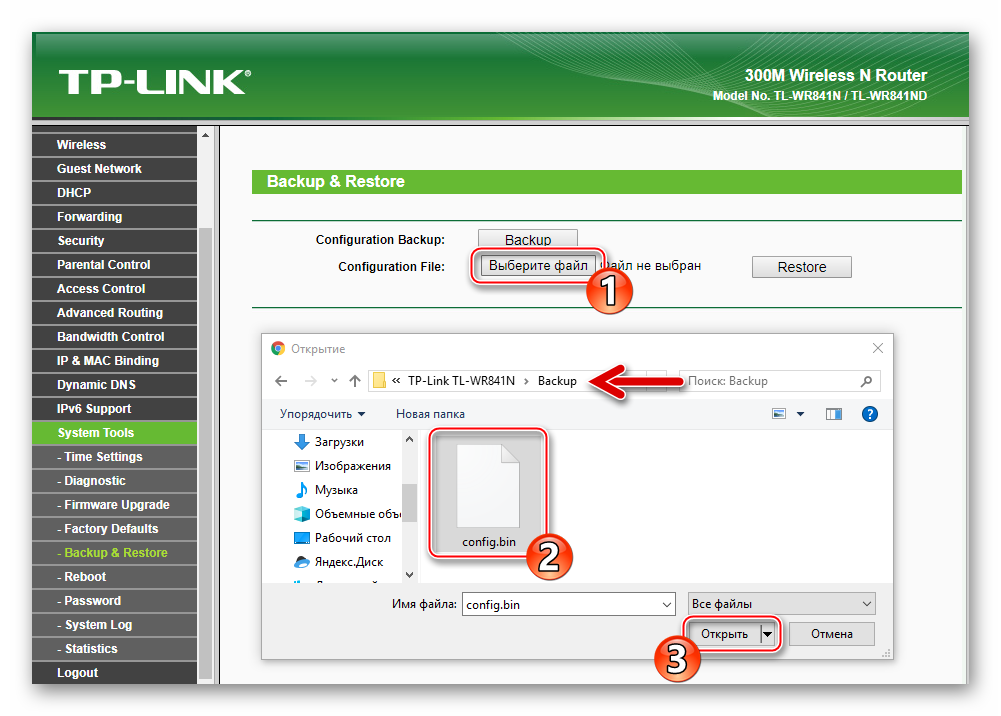
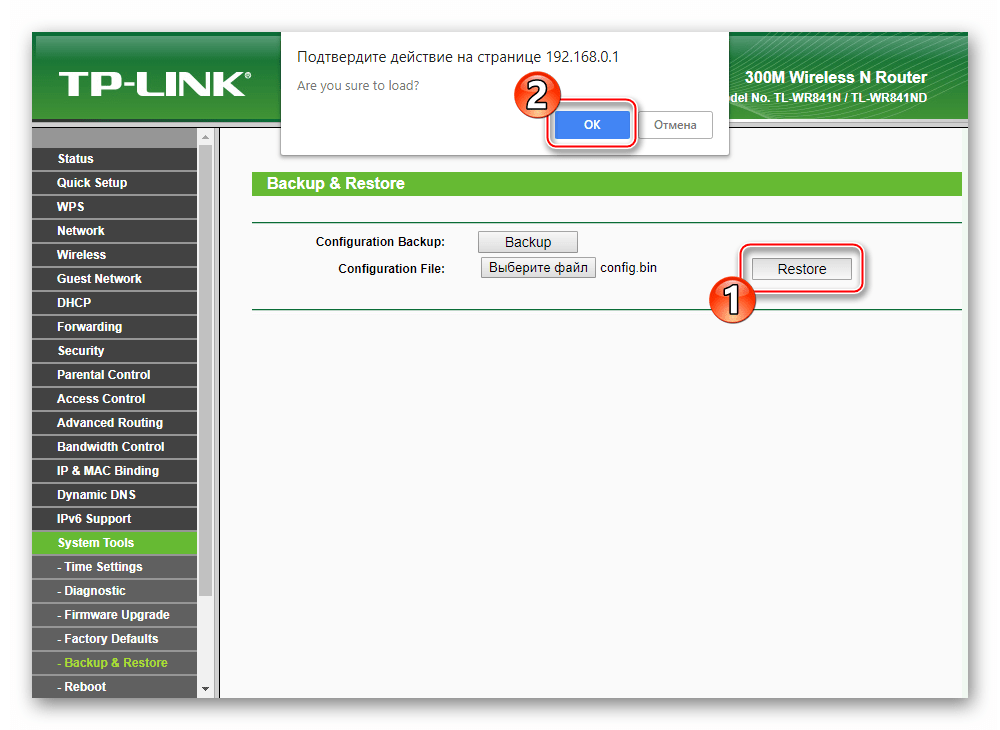
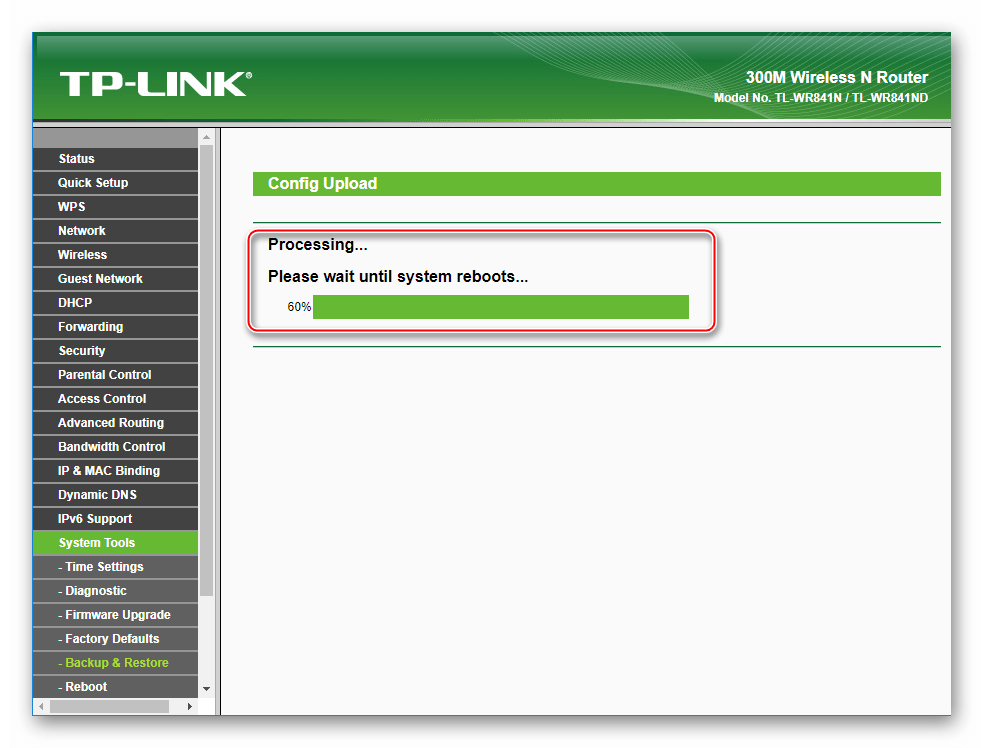
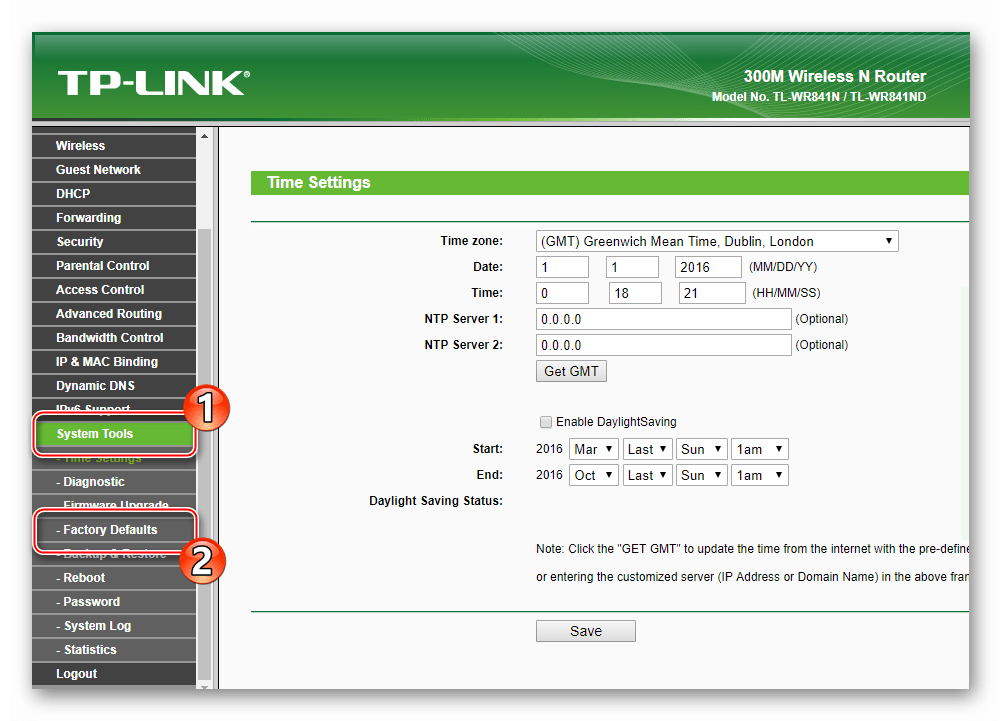
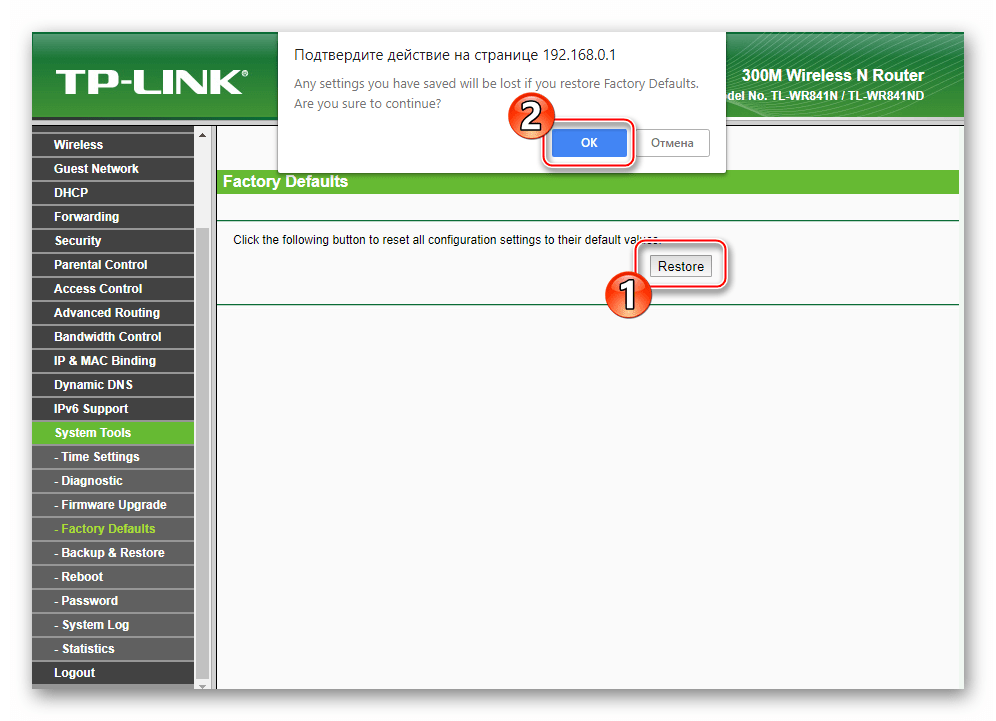
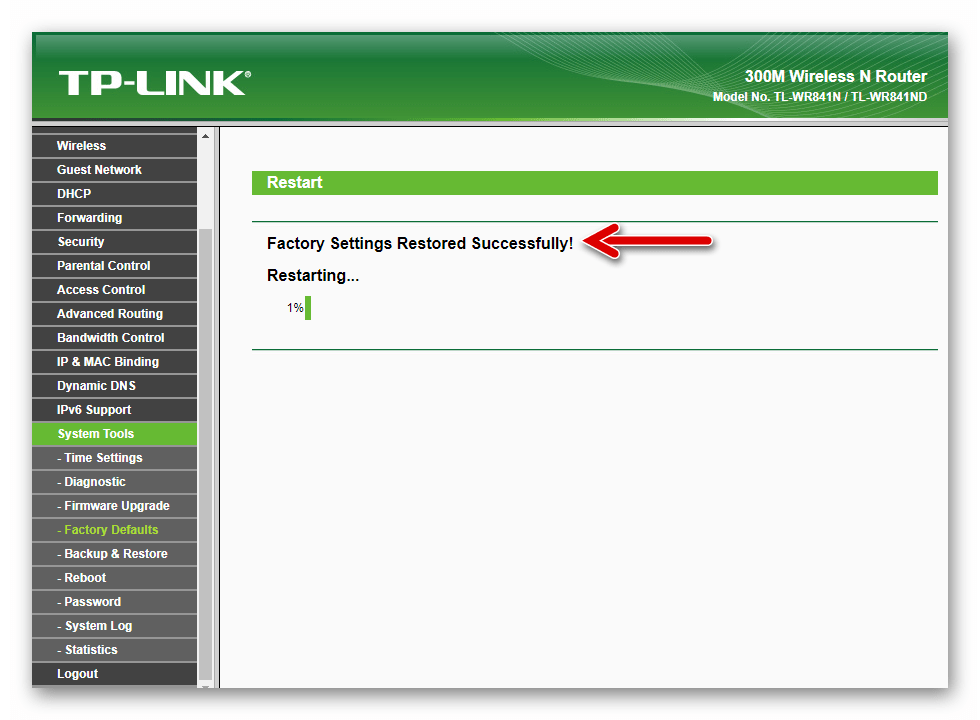
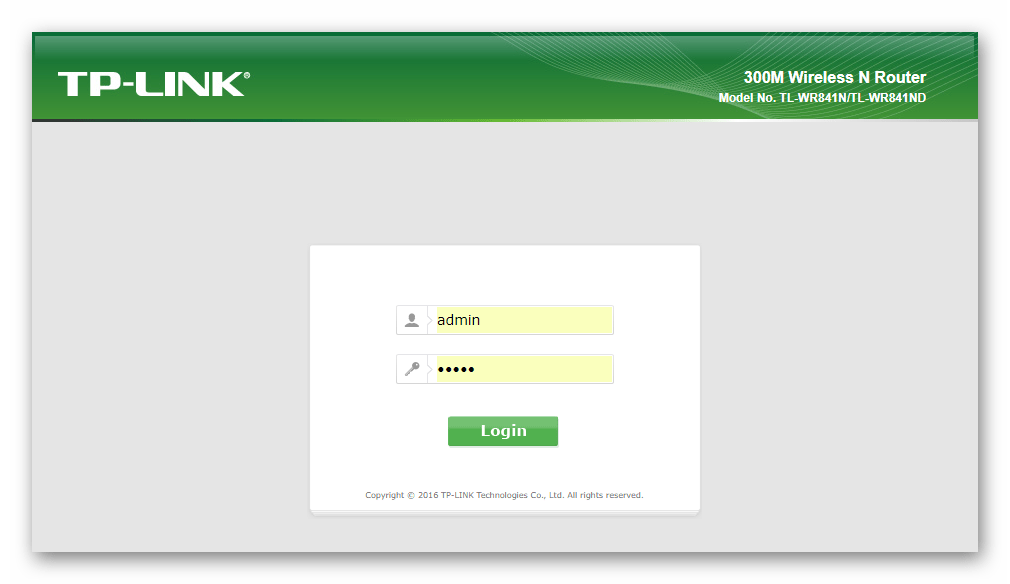
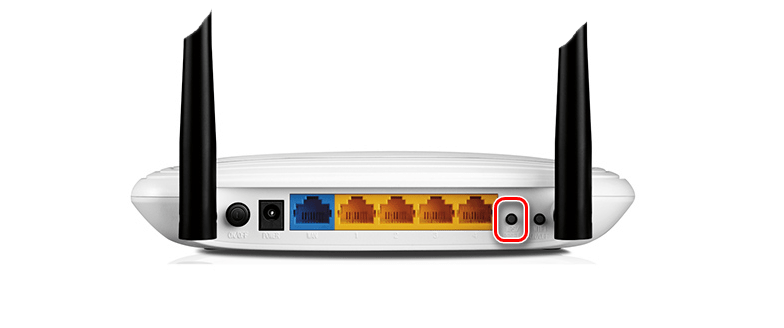

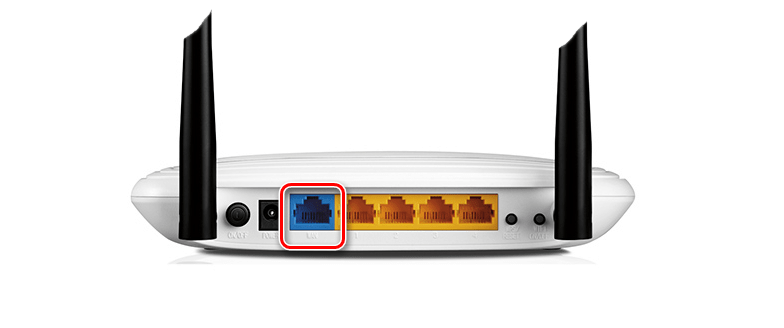
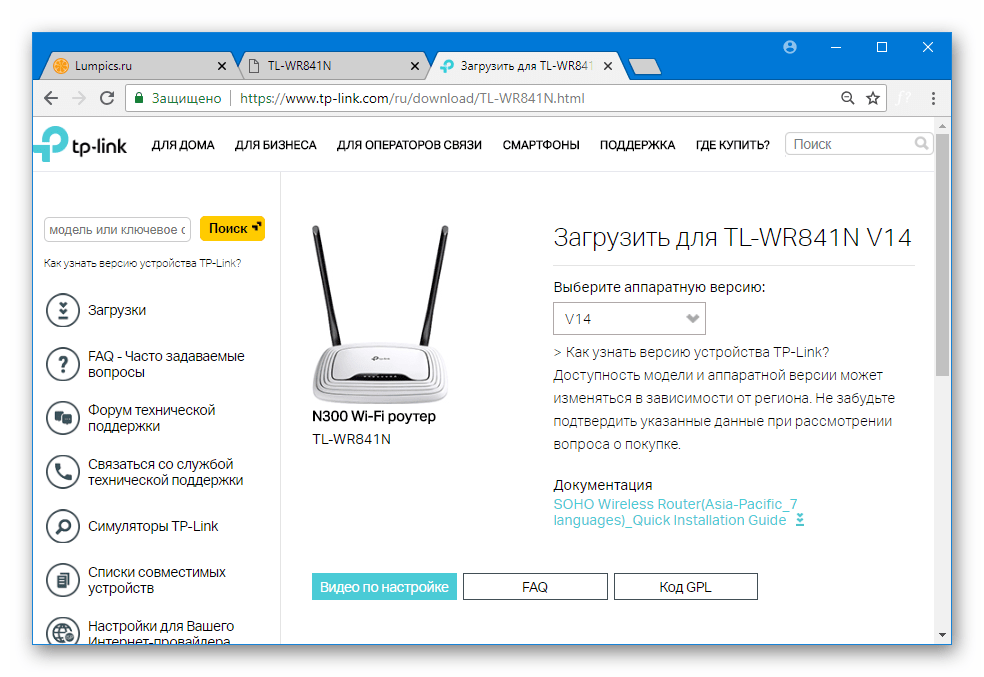
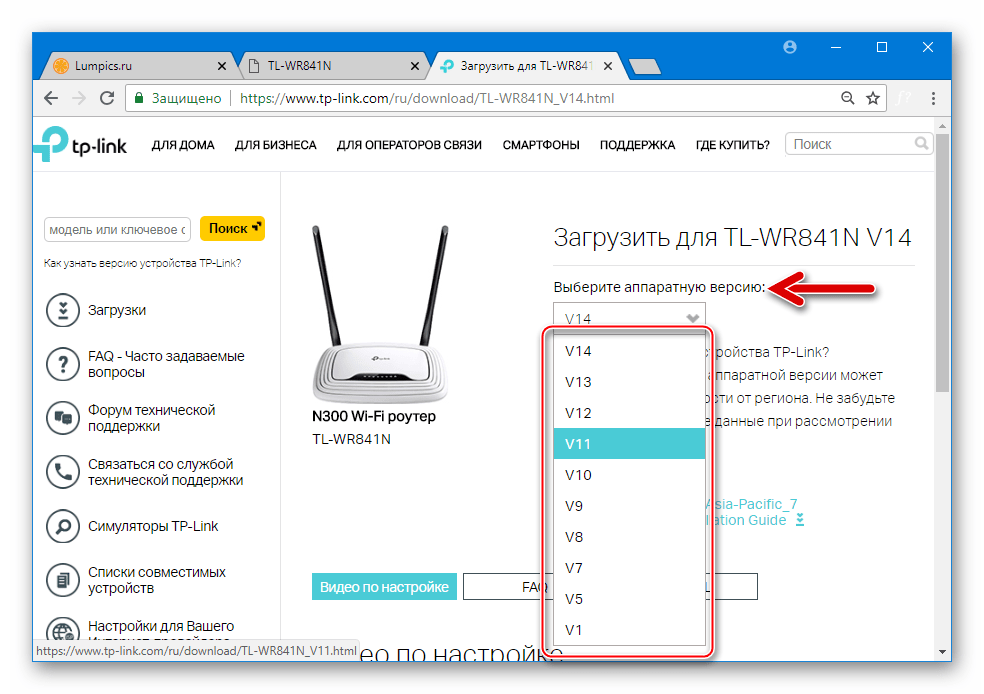
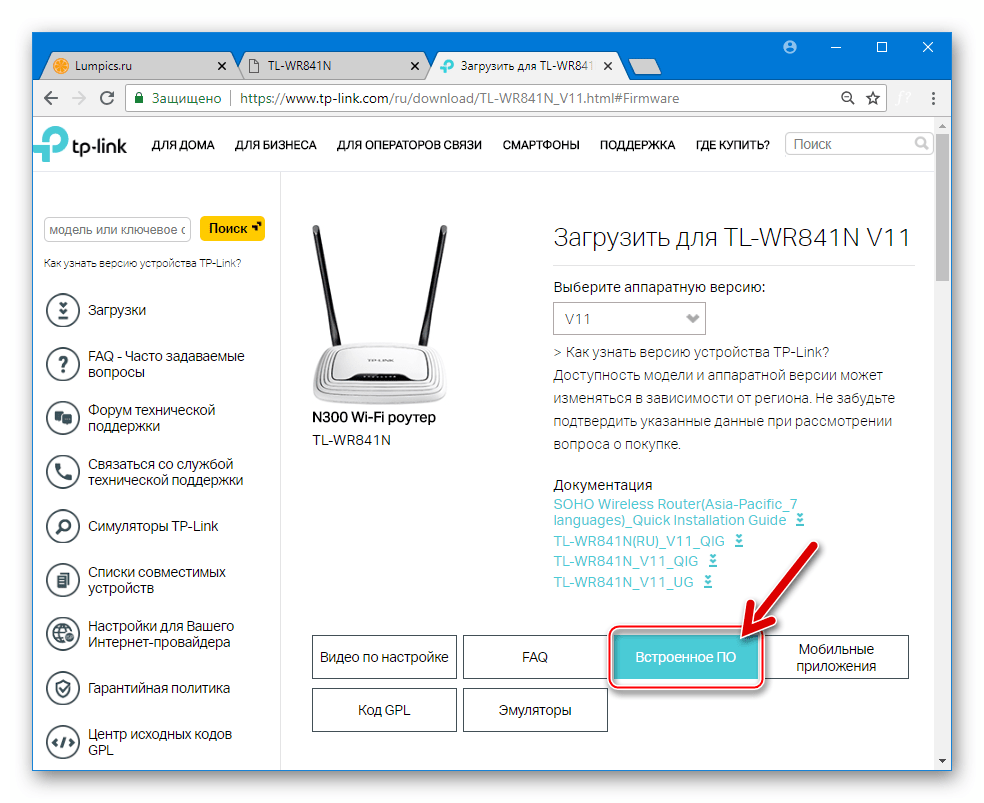
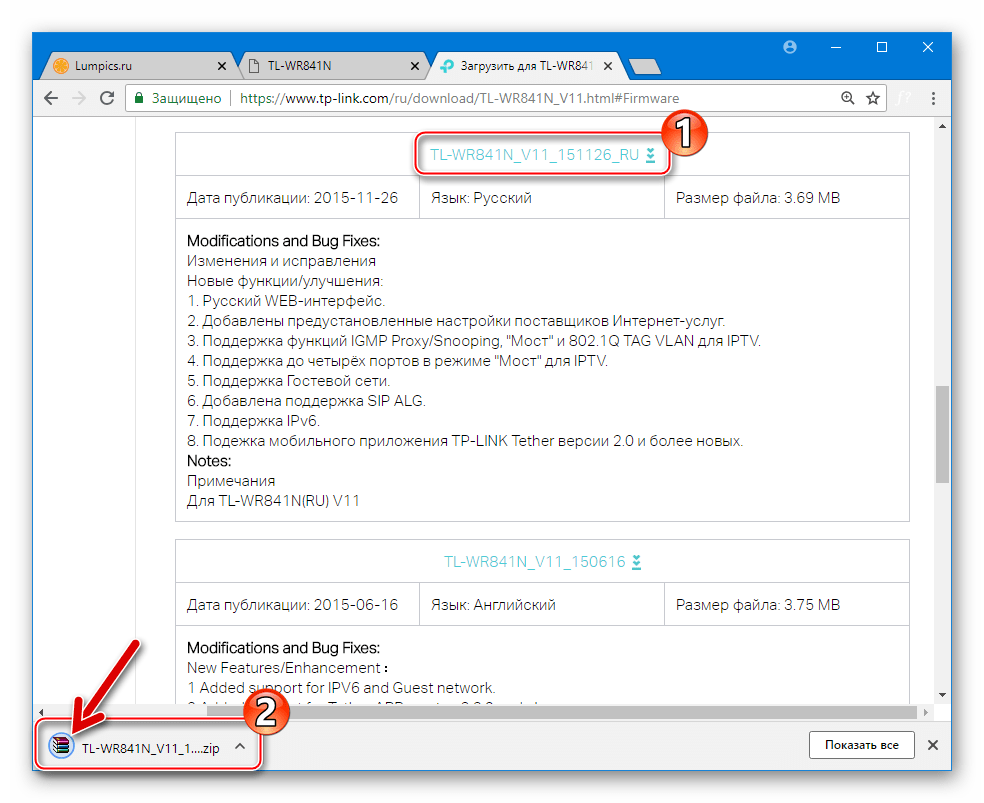
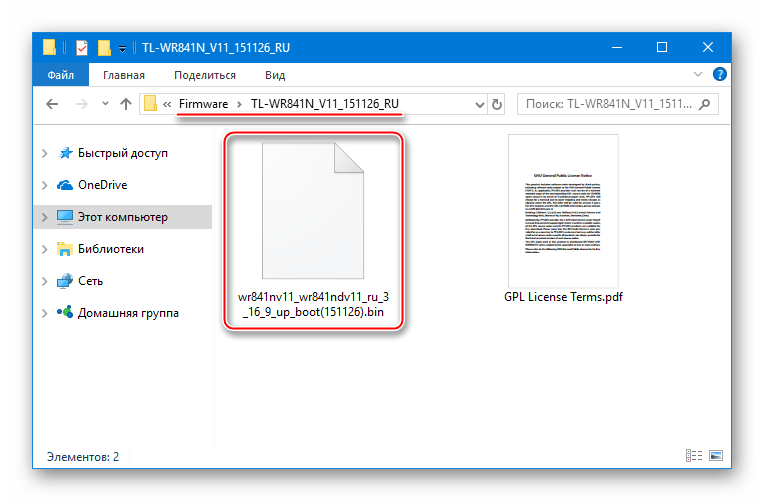

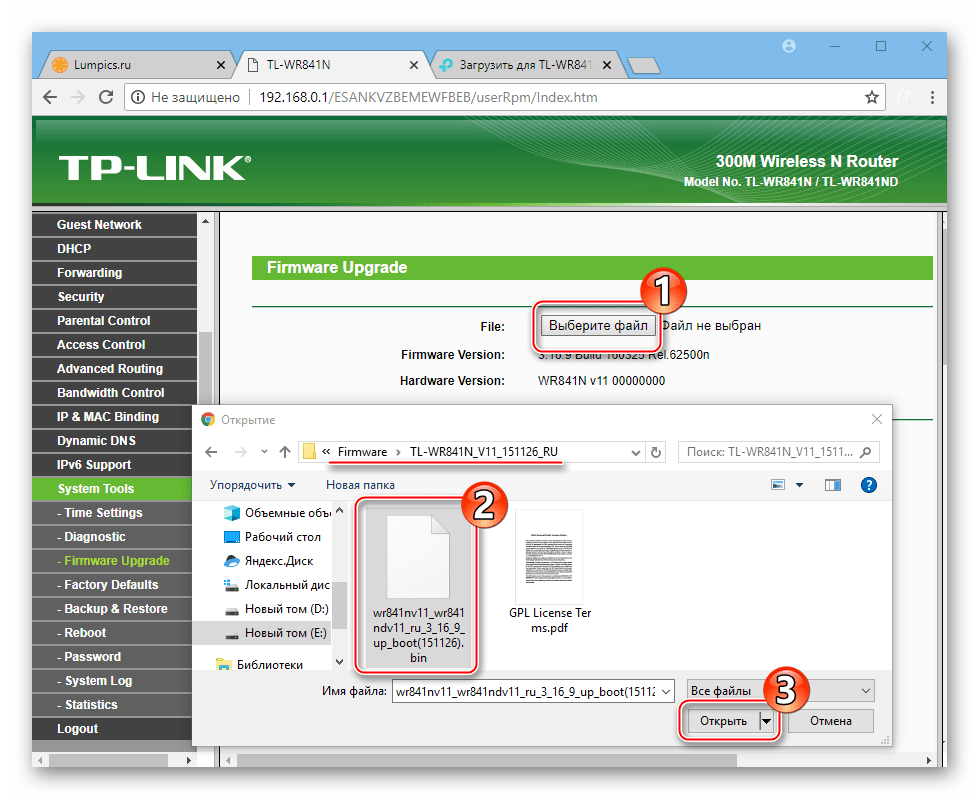
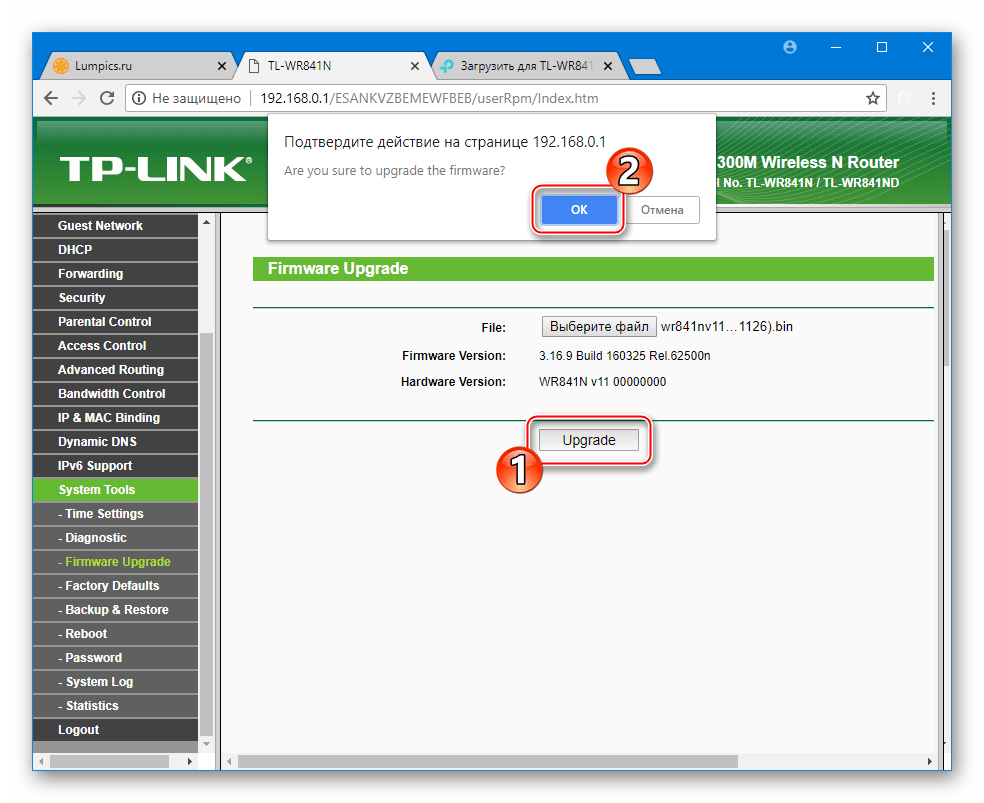
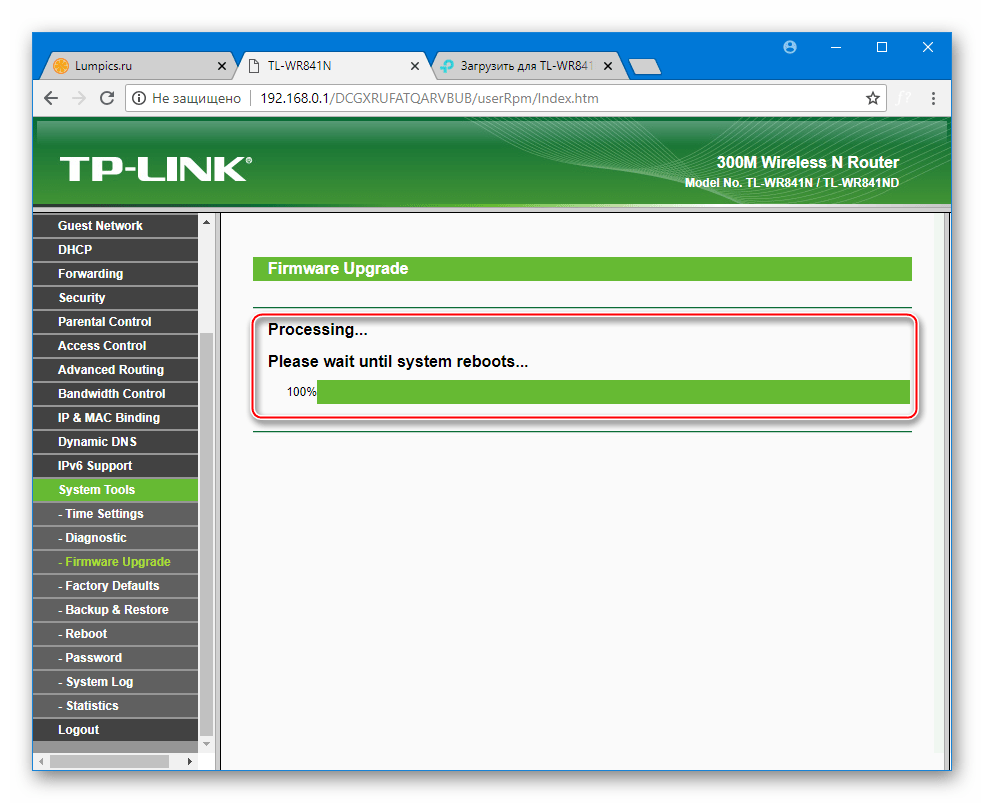
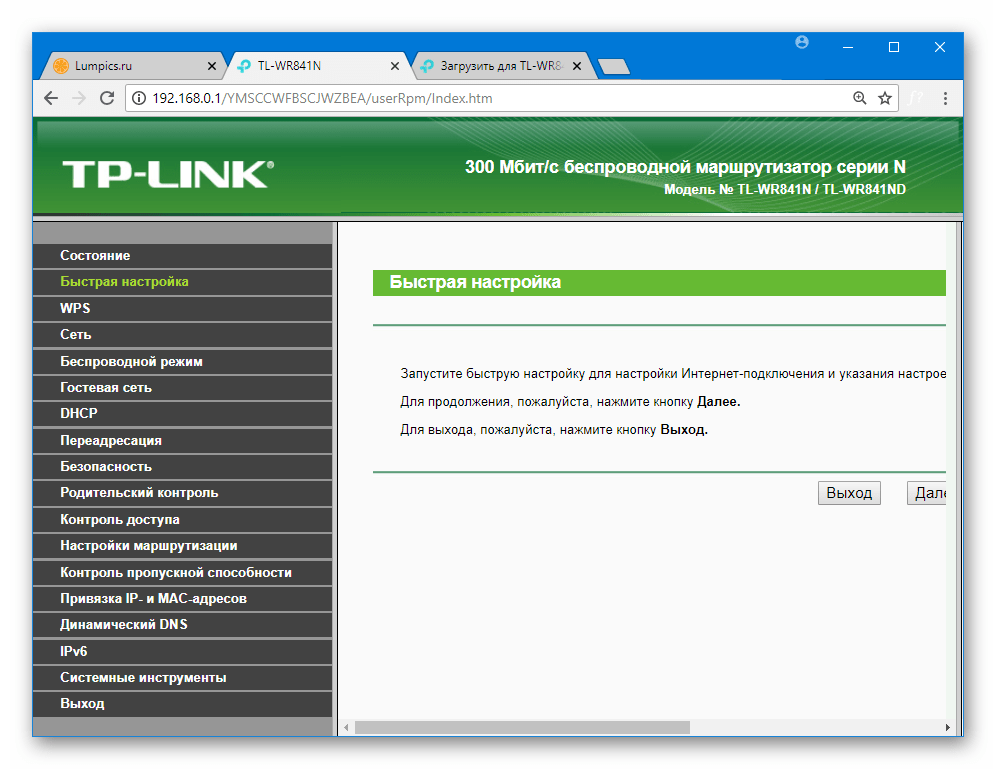
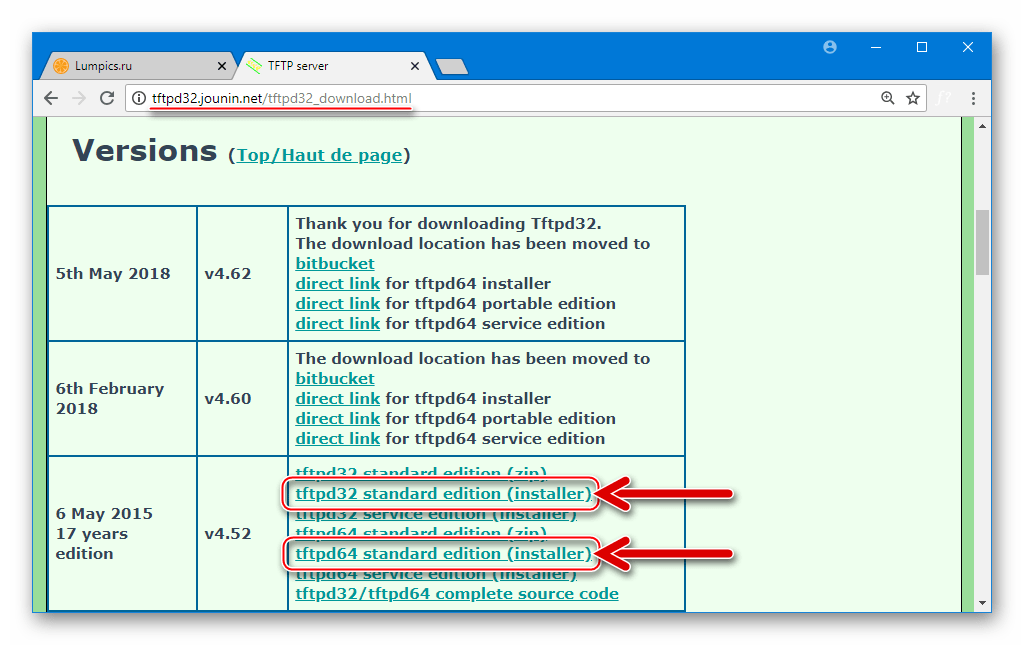
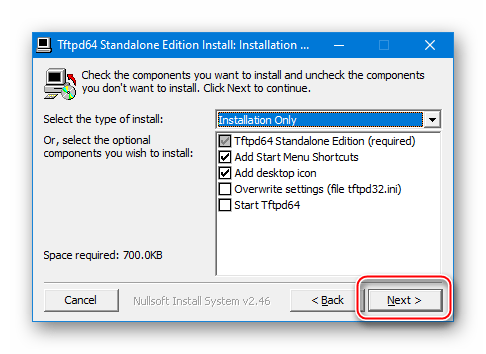
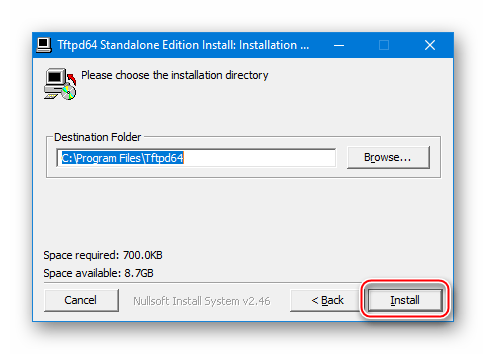
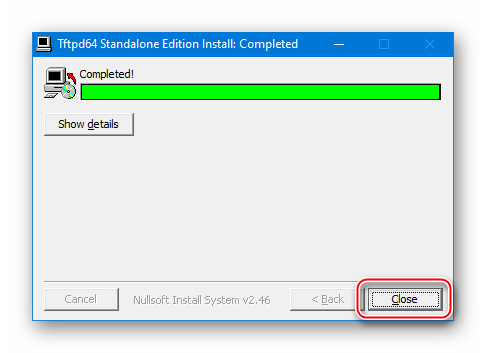
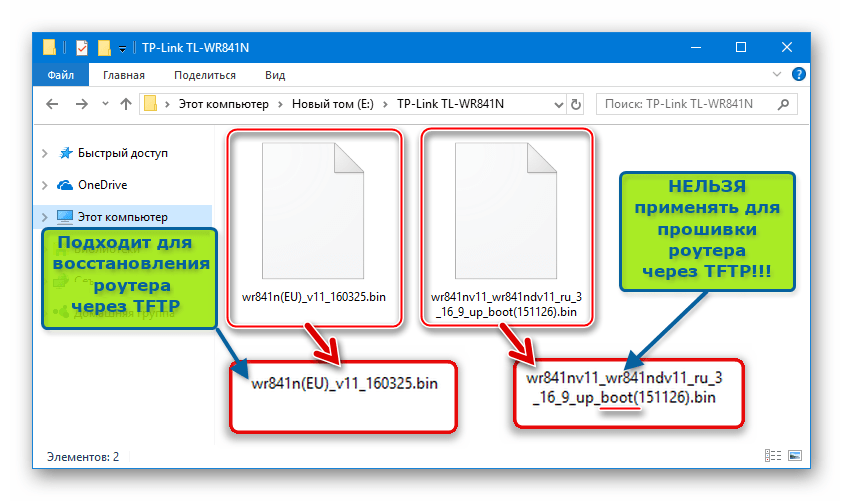
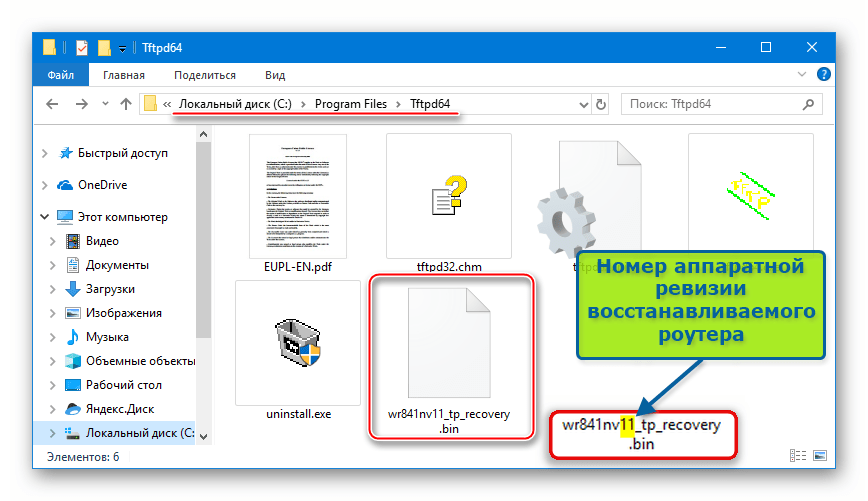
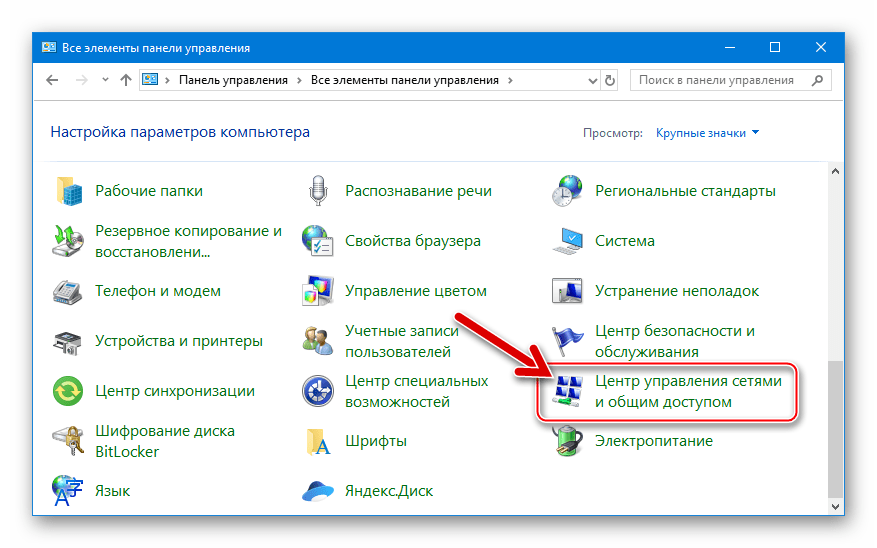
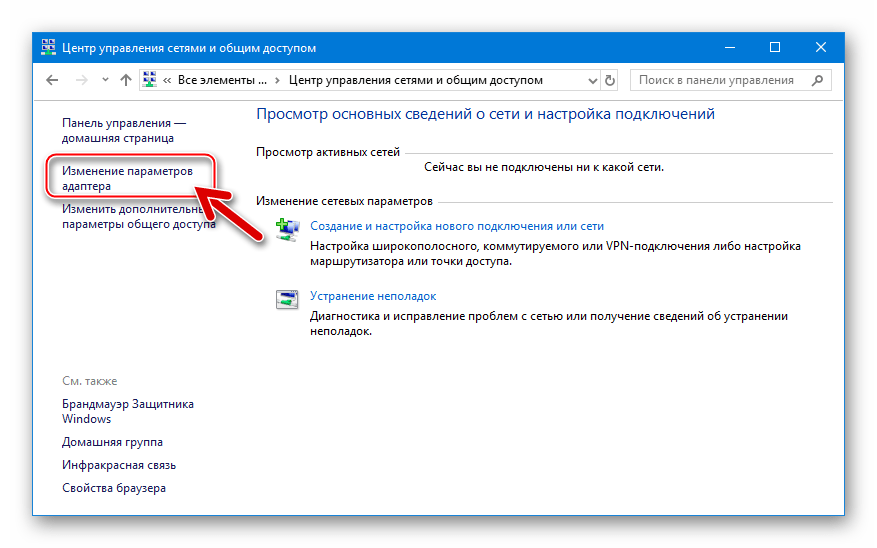

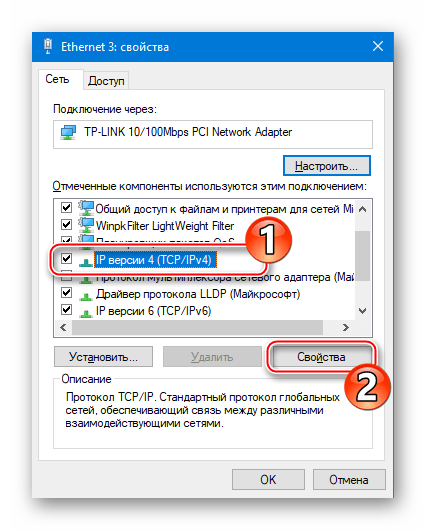
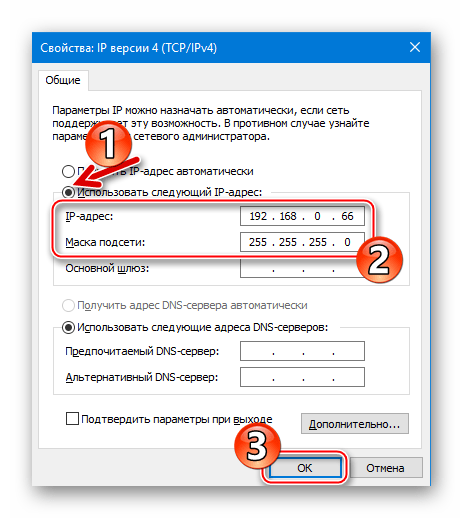
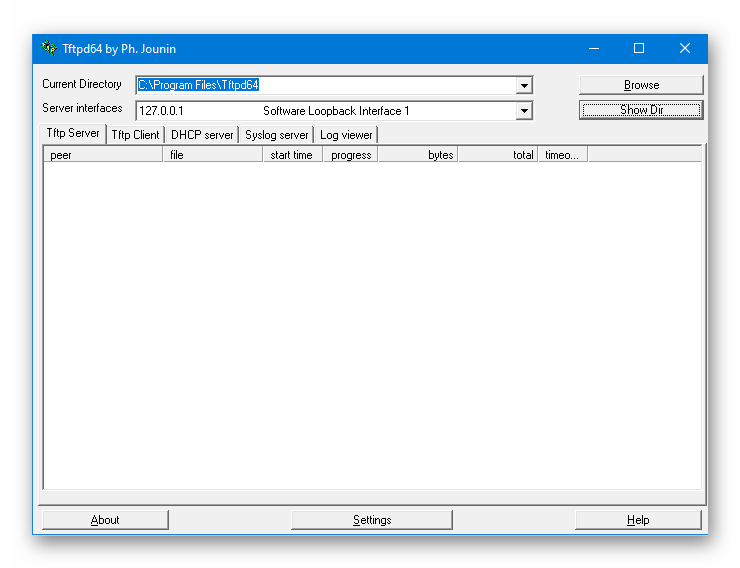
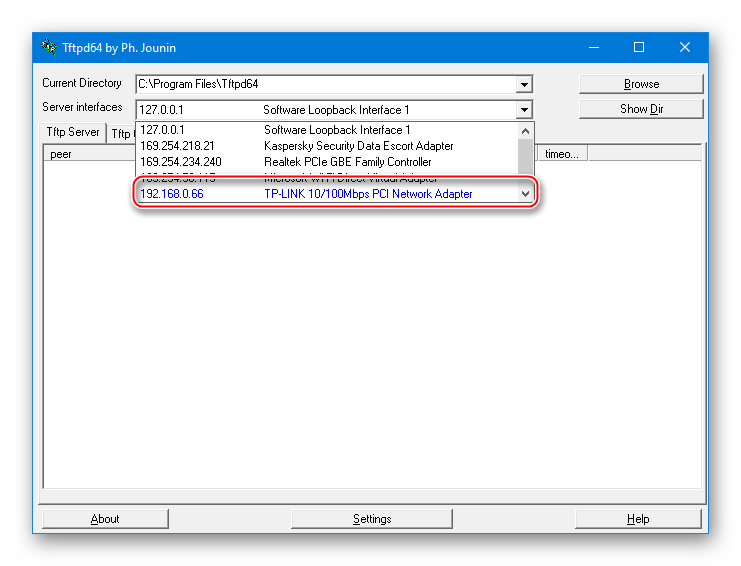
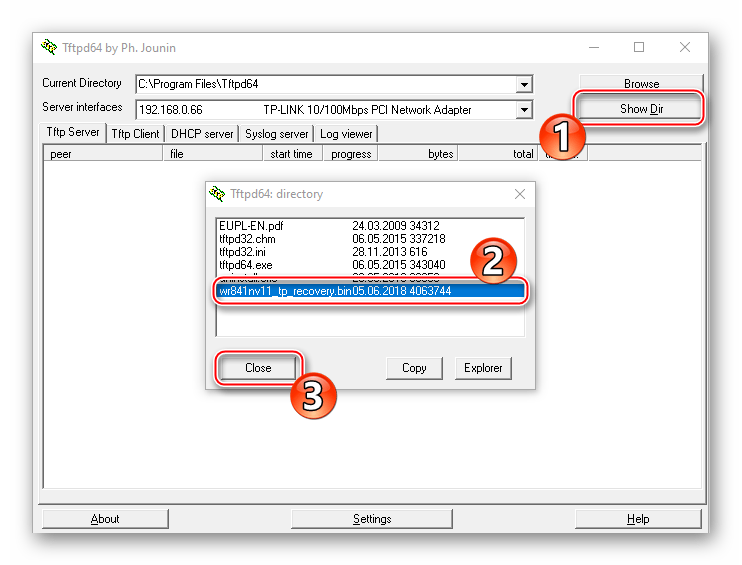

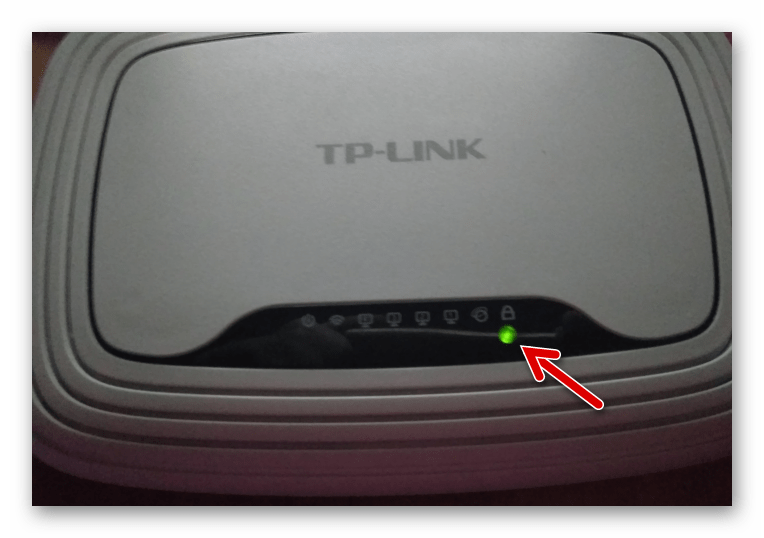
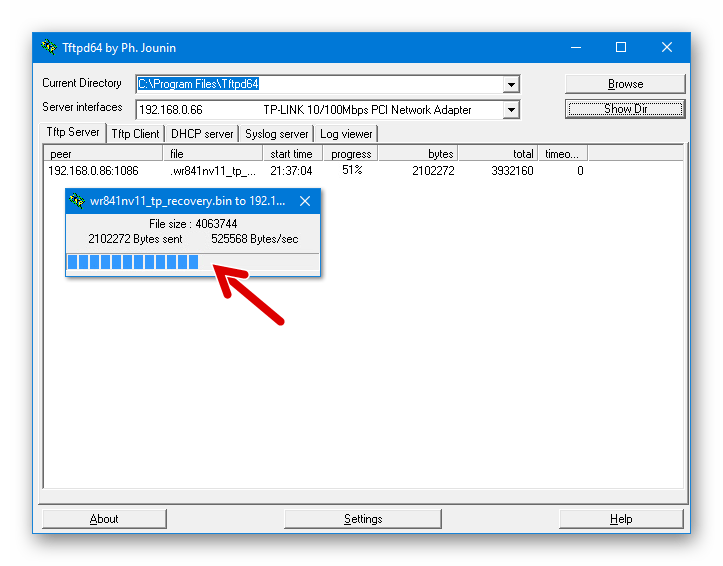
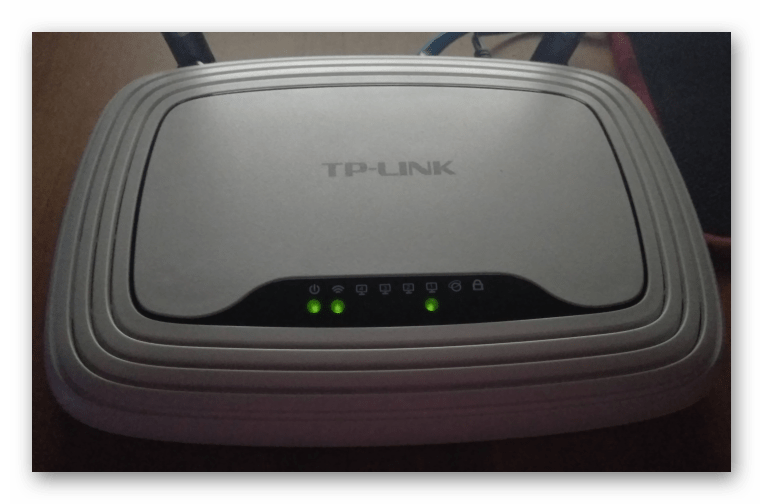
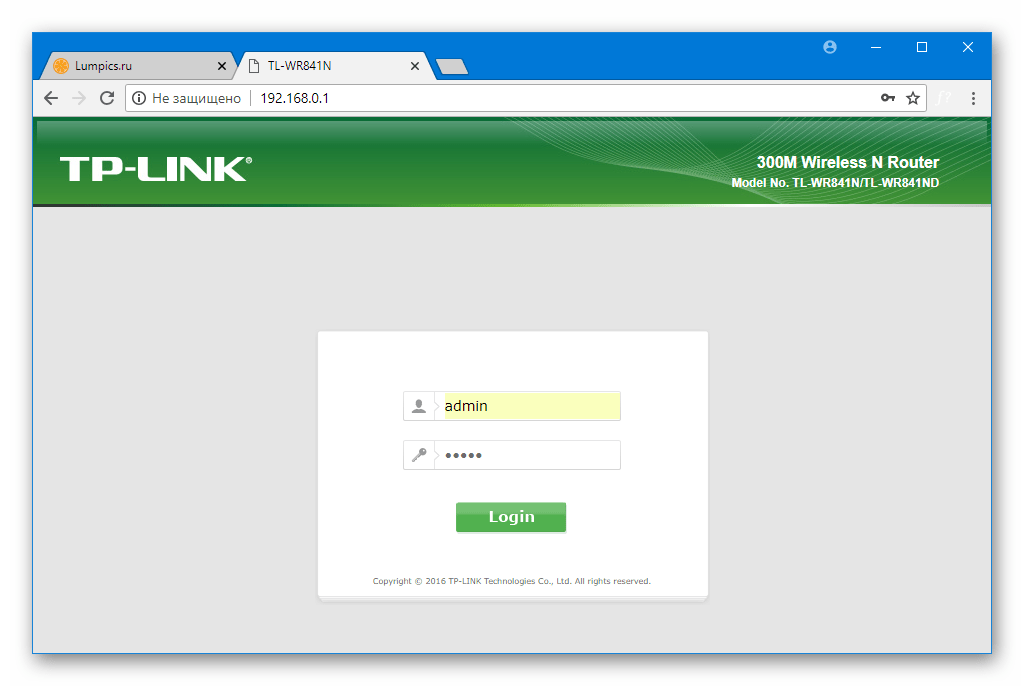




Помогло, спасибо! Замок так и не засветился, шкалы обновления тоже не появилось, просто спустя какое-то время засветились светодиоды как при нормальной работе.
Статья очень помогла, всё получилось! Автор красавчик!!
Спасибо за обратную связь и добрые слова, Михаил. Приятно видеть, что изложенное в статье помогло вам достичь поставленных целей.
привет всем.
помогите кто знает, как включить NAT на wr841n — что бы со всех лан портов — шло как с одного айпи
Нифига не получается. При отключении роутера Server Interface сбрасывается в 127.0.0.1, а при зажатии Reset на роутере так и не загорается замок.
tl wr841n v8.2 делал как написано по инструкции. Все получилось Но при востановлении настроек из резервной копии пишет ошибка, надо выключить роутер от сети, подождать и включить. Он перезагружается и настройки WI-FI востанавливаютcя
модель tl-841n v13 система windows 7(64).
Сделал всё как по инструкции но при удерживании кнопки wps/reset и включении питания загорелись лампочки включения и подключеного порта но лампочка qss так и не загорелась, в результате прошивка прежняя(от vladlink). Что делать???
Имя файла прошивки проверьте, чтобы как в статье (с поправкой на аппаратную версию роутера)
Михаил вопрос у вас получилось востановить роутер Tp-link 841n v13. Если да то подскажите как
Согласно статье не получилось и другие способы пока не пробывал, если у вас получиться то напише мне пожалуйста.